如何使用Word锁定字体样式不让别人
来源:网络收集 点击: 时间:2024-05-17【导读】:
办公人士经常会制作公司用的文档模板,如果能够将样式保护起来就不怕被别人乱修改了。那么Word怎么样去实现这个功能呢?工具/原料moreword版本:Microsoft Word 2007 电脑:Win7方法/步骤1/9分步阅读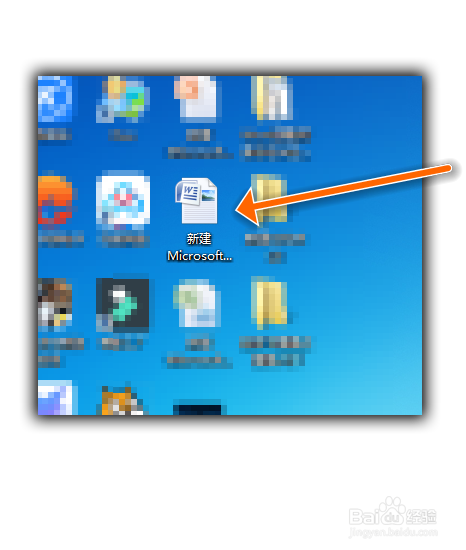 2/9
2/9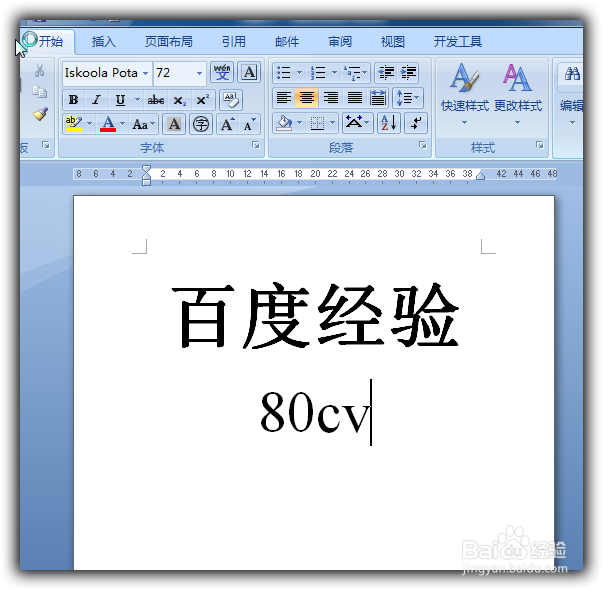 3/9
3/9 4/9
4/9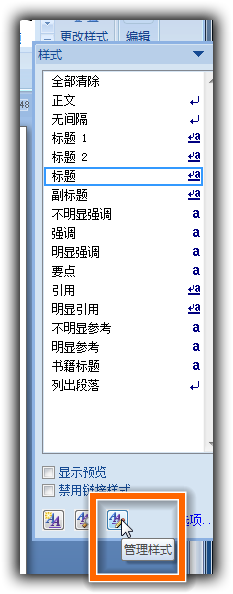 5/9
5/9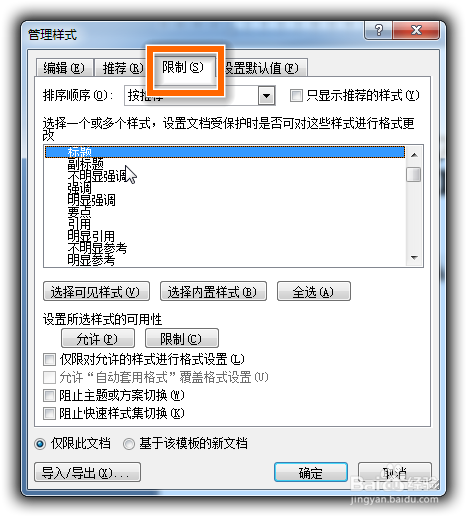 6/9
6/9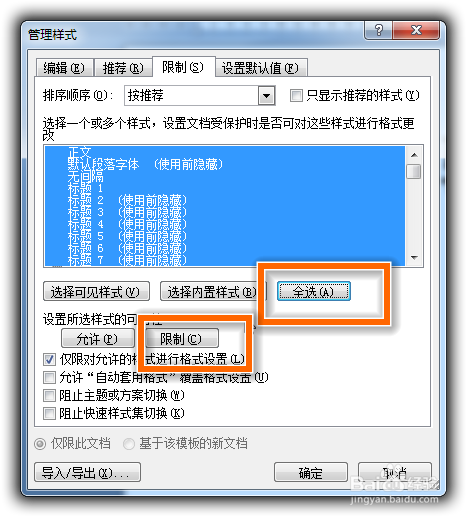 7/9
7/9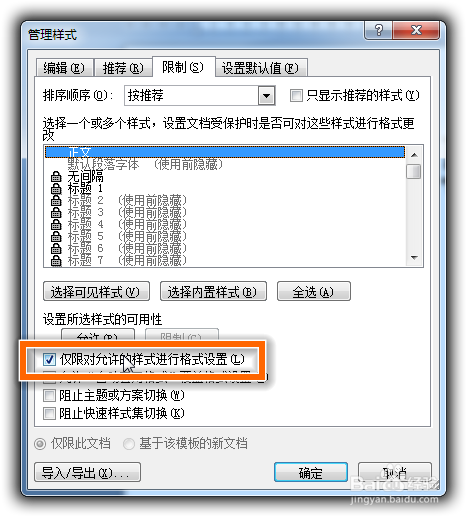 8/9
8/9 9/9
9/9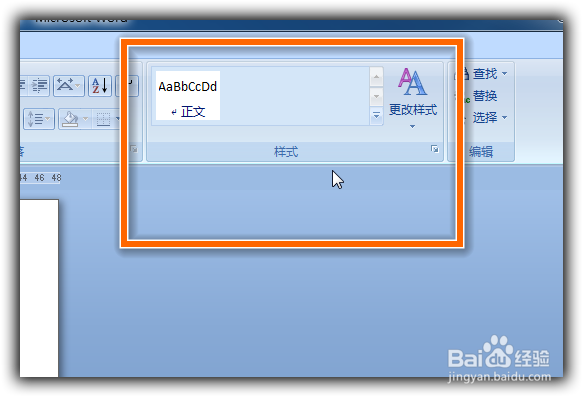 总结1/1
总结1/1
双击打开软件
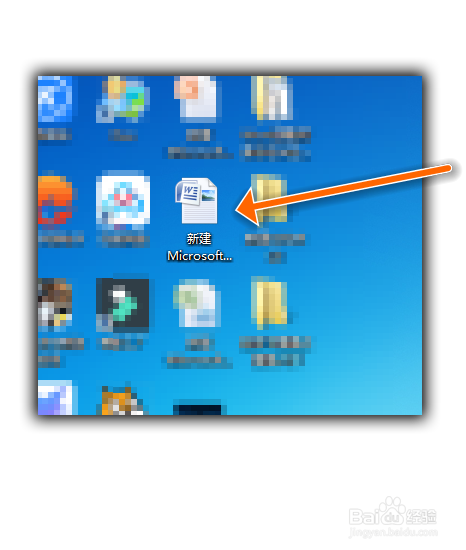 2/9
2/9方便演示输入内容,并选择字体样式
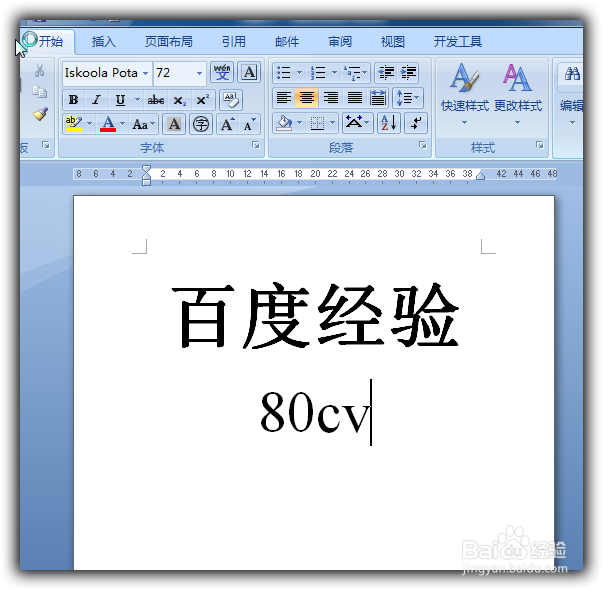 3/9
3/9按住键盘组合键Alt+Ctrl+Shift+S,弹出样式窗口
 4/9
4/9样式窗口下方,点击管理样式
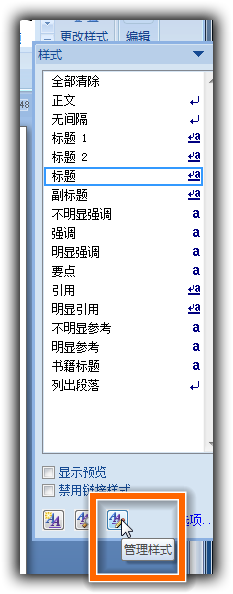 5/9
5/9在窗口处选择限制
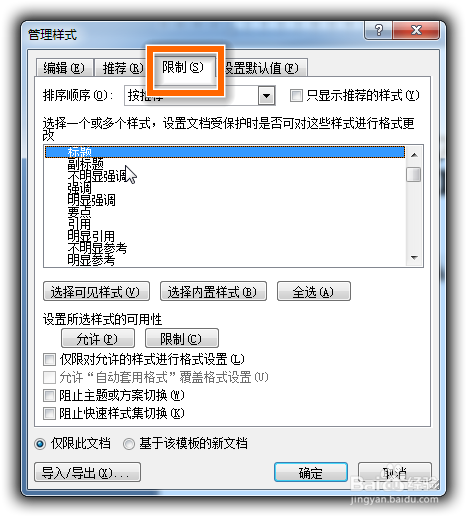 6/9
6/9点击全选,限制锁定
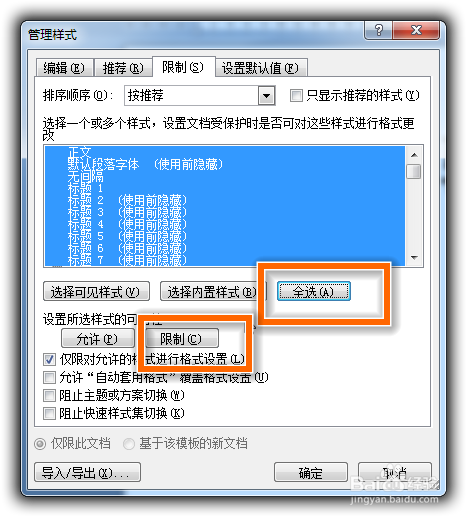 7/9
7/9勾选仅限对允许的样式进行格式设置,点击确定
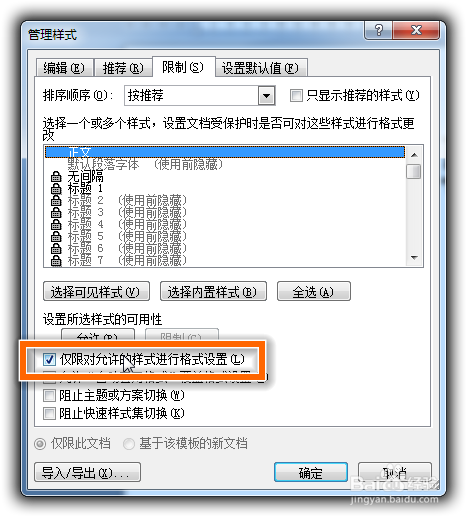 8/9
8/9输入锁定密码,单击“确定”按钮即可完成对文档指定格式的锁定
 9/9
9/9这时可以看到字体样式全部都锁定隐藏起来,完成
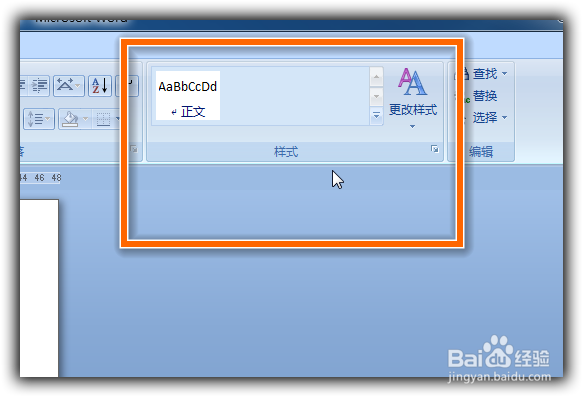 总结1/1
总结1/11. 单击“开始”-“样式”选项组的对话框启动器
2. 在弹出的“管理样式”对话框中,选择“限制”选项卡
3. 在格式列表框中根据需要选择一个或多个样式或单击“全选”按钮选择全部样式,然后勾选“仅限对允许的样式进行格式设置”复选框,单击“限制”按钮,最后单击“确定”按钮关闭对话框。
4. 弹出“启动强制保护”对话框,在“新密码”和“确认密码”的文本框中输入保护密码,单击“确定”按钮即可完成对文档指定格式的锁定
WORD版权声明:
1、本文系转载,版权归原作者所有,旨在传递信息,不代表看本站的观点和立场。
2、本站仅提供信息发布平台,不承担相关法律责任。
3、若侵犯您的版权或隐私,请联系本站管理员删除。
4、文章链接:http://www.1haoku.cn/art_783191.html
上一篇:怎样使用Power Query编辑器将一列拆分为多列
下一篇:护士还可以考哪些证?
 订阅
订阅